Excel怎么根据单元格颜色求和与计数?全面讲解3个实用方法
在Excel表格中,会有童鞋喜欢给不同的内容标上不同的色块以示区分。但问题就来了,在Excel里到底该怎么对不同的色块进行简单统计,比如求个和、计个数之类的呢?本篇全面讲解三种Excel根据单元格颜色求和与计数的实用方法。
一、查找法
首先我们要选择想要统计的数据区域,然后按Ctrl+F调出查找的窗口,然后点击选项,点击格式选择从单元格选取格式,鼠标就会变成一个小吸管的样子,我们直接吸取想要统计颜色的单元格,然后点击全部查找,紧接着按Ctrl+a选择查找到的全部数据,在工作表右下角的状态栏就会显示该颜色的个数及求和
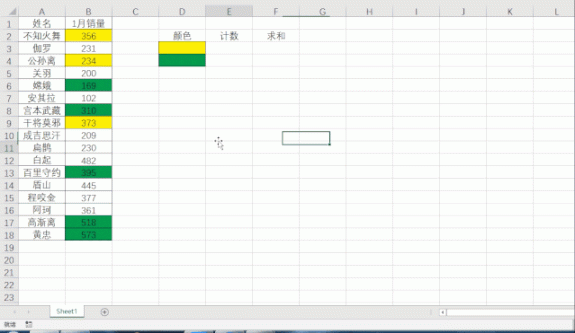
二、宏表函数法
有可能会问到宏表函数是什么,宏表函数可以说是vba的前身,但是随着vba的出现,宏表函数已经被逐渐的取代,但是现在仍然可以使用,只不过只能通过定义名称来使用
在这里我们需要用到的宏表函数是GET.CELL,他的参数一共有两个
第一参数:type_num,单元格中的信息,会根据输入的代码返回不同的单元的信息
第二参数:Reference,单元格范围
我们想要获取单元格的单色信息,就需要将GET.CELL函数的第一参数设置为63.因为代码63返回的是单元色的颜色信息
宏表函数的使用必须先对其定义名称,首选我们点击公式,点击定义名称,将名称设置为颜色,然后输入公式=GET.CELL(63,Sheet1!B2),在这里Sheet1是表格的名称,B2是统计区域的第一个单元格,设置完后点击确定
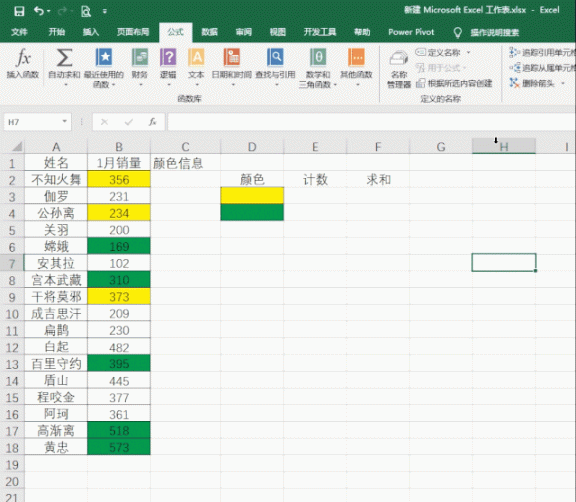
然后我们直接输入等于颜色,然后向下填充数据,就会根据不同的颜色返回不同的结果,黄色的结果为6.绿色的结果为10
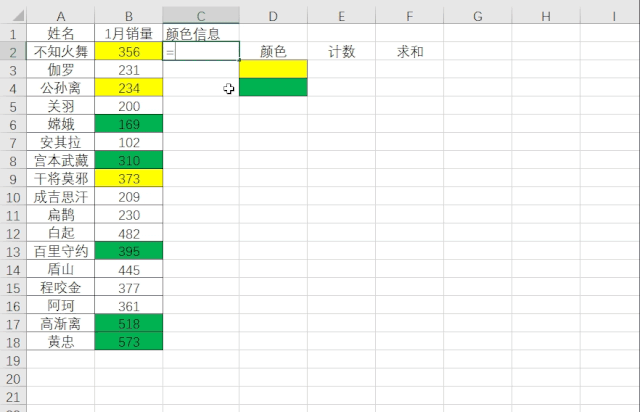
最后我们使用sumif函数和countif函数进行求与计数即可。
求和公式:=SUMIF(C2:C18,6,B2:B18)
计数公式:=COUNTIF(C2:C18,6)
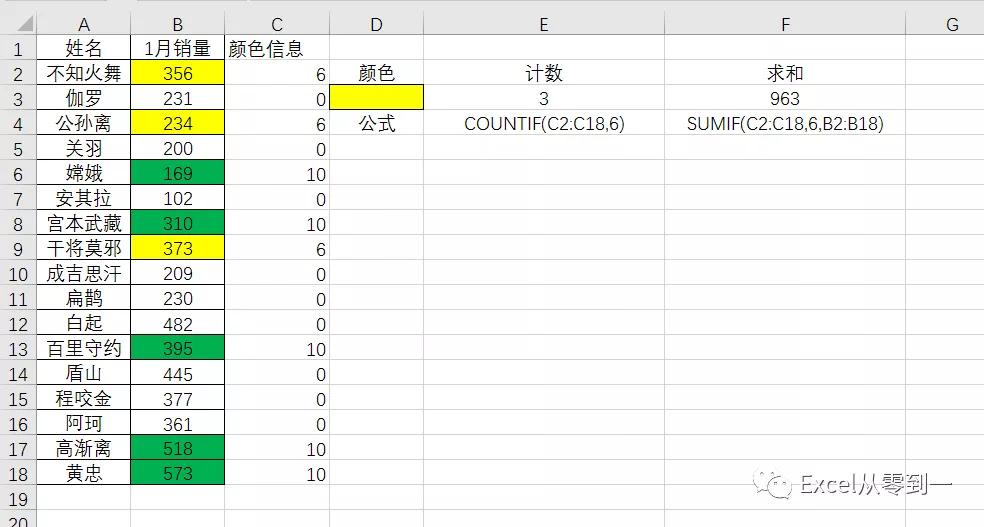
三、使用vba自定义函数
1.根据颜色求和代码
Function SumColor(col As Range, sumrange As Range)
Dim icell As Range
Application.Volatile
For Each icell In sumrange
If icell.Interior.ColorIndex = col.Interior.ColorIndex Then
SumColor = Application.Sum(icell) + SumColor
End If
Next icell
End Function
2.根据颜色计数代码
Function CountColor(ary1 As Range, ary2 As Range)
Application.Volatile
For Each i In ary2
If i.Interior.ColorIndex = ary1.Interior.ColorIndex Then
CountColor = CountColor + 1
End If
Next
End Function
想要使用这两个代码,我们就必须先将其粘贴进vba中,首先我们点击开发工具,选择visual basic,进入vba的编辑界面,然后点击插入,选择模块,将代码粘贴进去即可
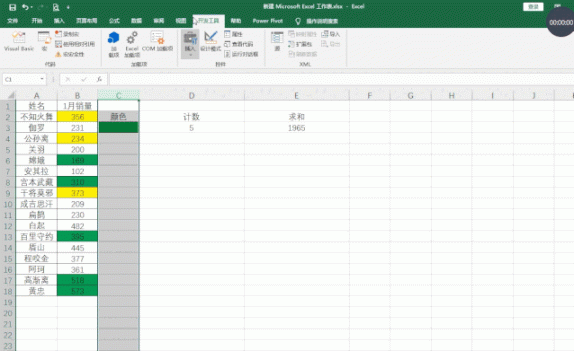
在这里我们自定了了两个函数,根据颜色求和的函数名称是SumColor,根据颜色计数的函数名称是CountColor
这两个函数的参数都是一样的
第一参数:统计颜色的单元格
第二参数:要统计的数据区域,
使用方法如下动图

这三招,你都掌握了吗?如果这个Excel技巧对你有用,别忘了点个赞哟!
版权声明:本文内容由互联网用户自发贡献,该文观点仅代表作者本人。本站仅提供信息存储空间服务,不拥有所有权,不承担相关法律责任。如发现本站有涉嫌抄袭侵权/违法违规的内容,请发送邮件与管理举报,一经查实,本站将立刻删除。